Como habilitar a integração com o Telegram
O sistema Fluxki possui integração com o Telegram, desta forma, você poderá receber as mensagens enviadas pelo seu cliente através do Telegram, diretamente no Fluxki.
Todas as mensagens enviadas pelo cliente serão registradas no Fluxki, e você poderá acompanhar o SLA do atendimento, monitorar o tempo utilizado pelos seus atendentes e enviar a avaliação do atendimento. Além disso, todas as mensagens são rastreáveis e você poderá transformar a conversa no Telegram em um chamado ou criar um projeto relacionado com a conversa.
Neste artigo, vamos aprender como ativar a integração com o Telegram. Confira abaixo todos os passos, desde a criação da Bot no Telegram até a configuração no Fluxki.
Como configurar o Bot do Telegram
O primeiro passo para habilitar o Telegram no Fluxki é criar um usuário no Telegram. Este usuário é chamado de Bot.
Ao utilizar o Bot, não será necessário utilizar um número de telefone para receber as mensagens. Os seus clientes irão utilizar o Bot ou usuário para encontrar a sua empresa no Telegram.
Por exemplo, o usuário da CIM Soluções Web no Telegram é @cimswBot.
Como criar o Bot ou usuário no Telegram
Para criar o Bot, acesse sua conta do Telegram. Clique para iniciar uma nova conversa, e na busca geral busque por @botfather.
Selecione ele na lista e inicie a conversa:
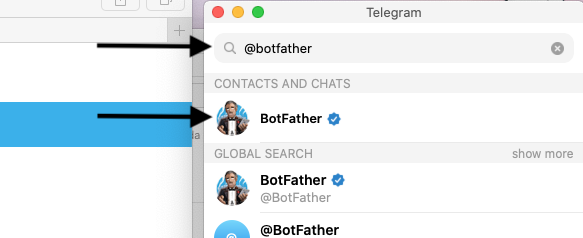
O BotFather é o criador de Bot, ao iniciar a conversa ele irá listar algumas opções.
Como estamos criando um novo Bot, clique na opção /newbot, conforme a imagem abaixo:
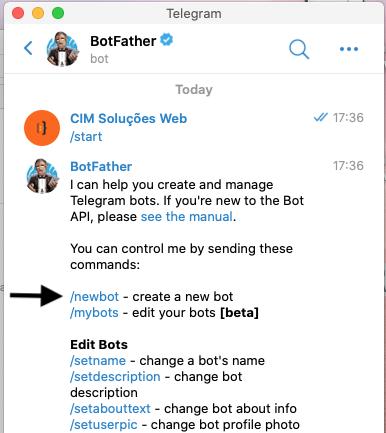
Siga as orientações do Bot.
Primeiro ele irá perguntar o nome do Bot (pode ser o nome da sua empresa, por exemplo).
Em seguida, irá perguntar qual o nome do usuário. É importante que o nome de usuário termine com a palavra bot. Por exemplo: cimswbot
Feito isso, a mensagem de boas vindas será exibida na tela. Nesta mensagem também é informado o token de acesso.
Esse token deverá ser configurado no Fluxki, para habilitar a integração com o Telegram.
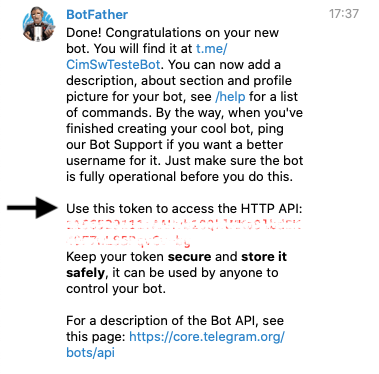
Com o Bot criado e o token gerado, agora vamos aprender como habilitar a integração no Fluxki.
Como habilitar o Telegram no Fluxki
Para habilitar a integração com o Telegram, após fazer o login no sistema, acesse o módulo Ajustes e clique na opção Aplicativos, conforme a imagem abaixo:
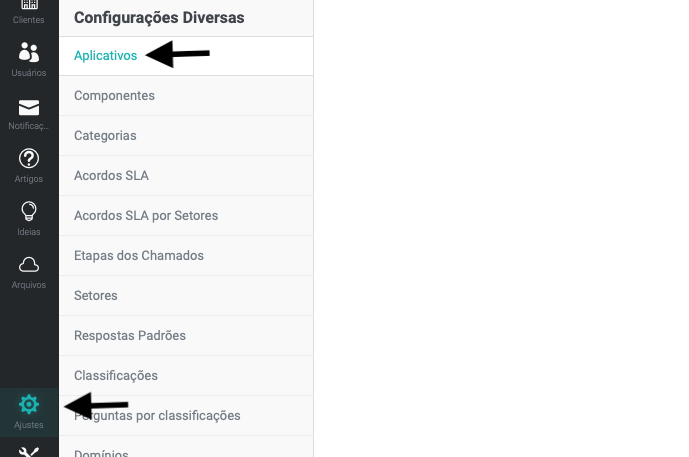
Para configurar um novo aplicativo, clique no botão adicionar ( + ), localizado no canto superior direito da tela, conforme a imagem abaixo:

O sistema irá exibir o formulário, conforme a imagem abaixo:

No campo biblioteca, selecione a opção Telegram (bot):
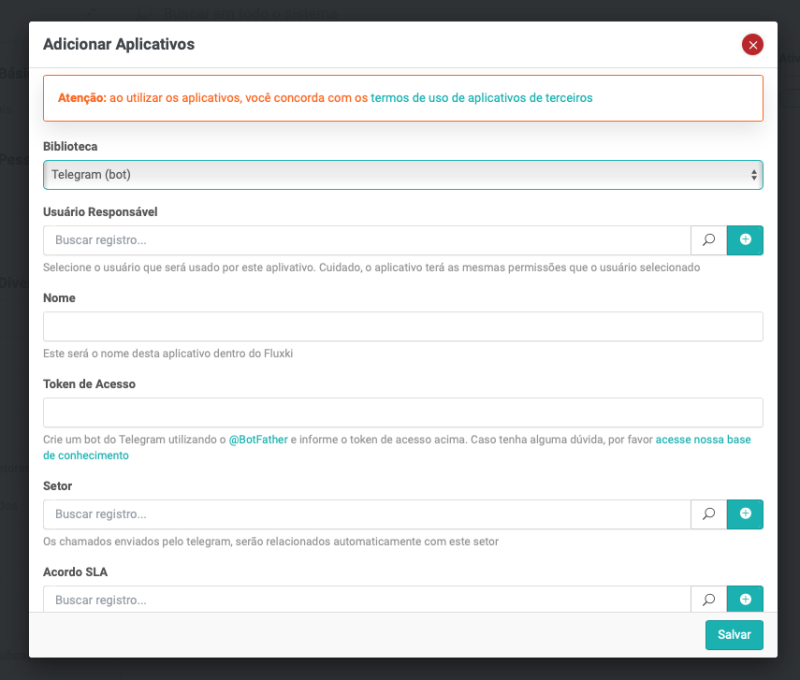
Após selecionar a biblioteca, alguns campos serão habilitados para preenchimento:
- Usuário responsável
- Nome
- Token de acesso
- Setor
- Acordo SLA
Usuário responsável
Ao habilitar a integração com o Telegram, é necessário informar o usuário responsável. Este usuário será utilizado pelo aplicativo. Recomendamos criar um usuário exclusivo para uso neste aplicativo.
Como criar um novo usuário
Para adicionar um novo usuário, clique no botão de adicionar, conforme a imagem abaixo:
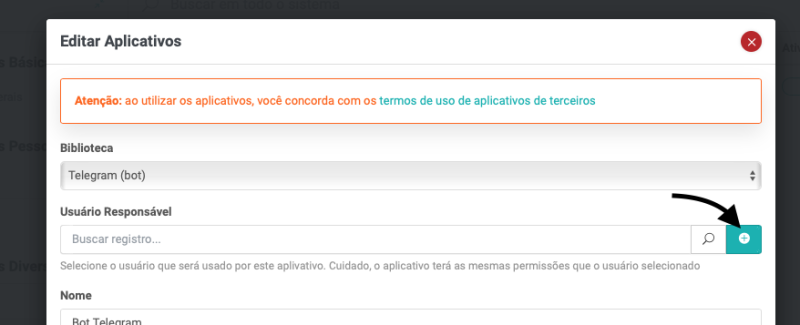
No formulário de cadastro do usuário, selecione o Tipo de Acesso como API:
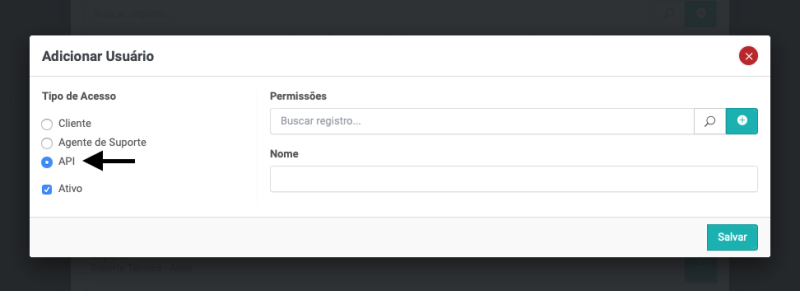
Em seguida, será habilitado apenas dois campos para o cadastro do usuário. O primeiro para selecionar a permissão e o segundo o nome para o usuário.
Selecione a permissão do usuário (recomendamos criar uma permissão exclusiva para o usuário) e informe o nome do usuário.
Clique em salvar para finalizar.
Permissão do usuário
No campo permissão, recomendamos criar uma exclusiva para o usuário que está sendo criado. Para adicionar a nova permissão, clique no botão de adicionar.
O formulário de cadastro da permissão será exibido. No campo nome, informe um nome para a permissão, por exemplo Bot Telegram.
Em seguida em Nível, selecione a opção: Sem permissão em novos recursos.
Em por fim, será necessário desabilitar todas as permissões. Para isso, clique em Desabilitar todos, conforme a imagem abaixo.
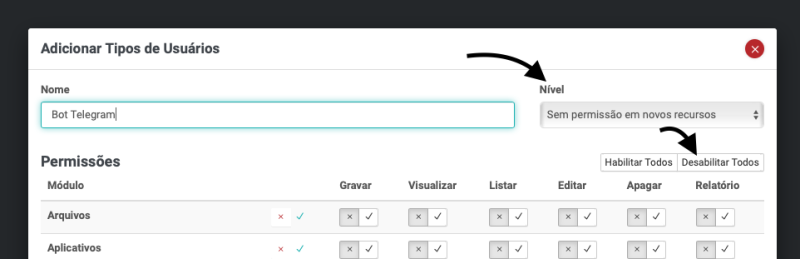
Clique em Salvar, para finalizar o cadastro da permissão.
Após cadastrar a permissão e o usuário, volte para o formulário de cadastro do aplicativo e informe os demais dados solicitados
Demais dados do cadastro do aplicativo
No formulário de cadastro do aplicativos, informe os demais dados:
- Nome: informe o nome do aplicativo. Por exemplo Bot Telegram.
- Token de acesso: Informe o token gerado no telegram (criado anteriormente).
- Setor: Selecione o setor desejado. Os novos chats serão vinculados sempre ao setor configurado nesta opção.
- Acordo SLA: Selecione o acordo SLA desejado. Os novos chats serão vinculados sempre ao acordo SLA configurado nesta opção.
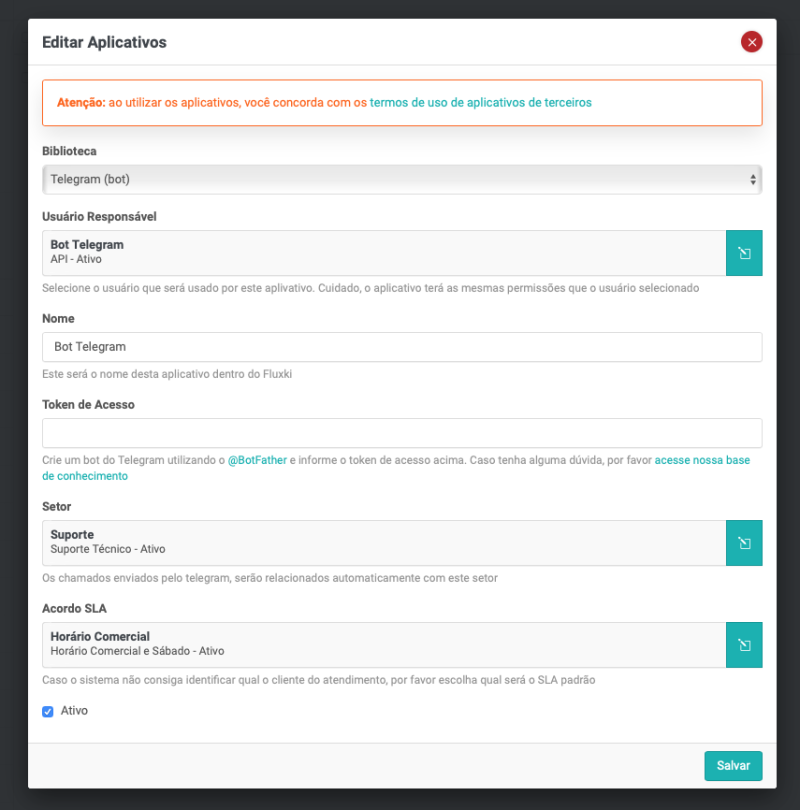
Para finalizar, clique em Salvar.
No artigo Como responder mensagens do Telegram com o Fluxki, para aprender como utilizar a integração.
Se ficou alguma dúvida sobre como configurar a integração do Fluxki com o Telegram, por favor abra um chamado :)